Sobald Sie eine Karte mit einem editierbaren Feature-Service, der mit der aktivierten Option Für jede heruntergeladene Karte eine Version erstellen veröffentlicht wurde, herunterladen und offline nehmen, wird automatisch eine Geodatabase-Version (als Replikatversion bei Verwendung von Replikation, verteilter Kollaboration und Offline-Workflows bezeichnet) erstellt. Wenn der editierbare Feature-Service traditionell versionierte Daten enthält und mit aktivierter Option Für jeden Benutzer eine Version erstellen veröffentlicht wurde, wird für jeden Benutzer, der die Karte offline nimmt, eine Version erstellt. Jede Replikatversion ist mit einem Feature-Service-Replikat verknüpft.
Tipp:
Weitere Informationen zur Veröffentlichung mit den beiden oben genannten Optionen finden Sie unter Konfigurieren eines Web-Feature-Layers.
Wenn der Client Änderungen mit dem Feature-Service synchronisiert, werden die Änderungen des Clients auf die Replikatversion angewendet. Weitere Informationen zur Verwendung dieser Optionen in Offline-Bearbeitungs-Workflows finden Sie unter Offline-Karten und nach Verzweigung versionierte Daten sowie Offline-Karten und traditionell versionierte Daten.
Wie bei allen Geodatabase-Versionen müssen Sie die Änderungen aus der Replikatversion abgleichen und in die Parent-Version zurückschreiben. Bei der Arbeit mit nach Verzweigung versionierten Daten entspricht die Parent-Version der Default-Version.
Anweisungen zur Versionsverwaltung für den jeweiligen Versionierungstyp finden Sie in den folgenden Ressourcen:
Replikatversionen in der Ansicht "Versionen"
Wie unten gezeigt, sind alle Replikatversionen in der Ansicht Versionen sichtbar und können dort verwaltet werden.
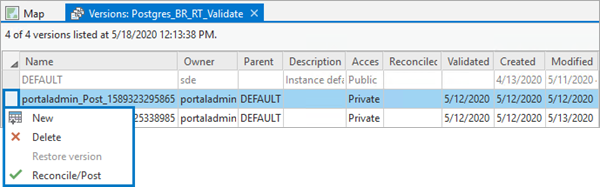
Eine Replikatversion lässt sich anhand ihres Namens identifizieren. Der Name der Replikatversion enthält die folgenden Bestandteile, um sicherzustellen, dass der Versionsname eindeutig ist:
- den Namen des Portal-Kontos, von dem die Karte heruntergeladen wird
- den Namen des Feature-Service
- eine eindeutige Kennung (ID)
Benennen Sie Replikatversionen niemals um. Wenn Sie den Namen der Replikatversion ändern, können Offline-Editoren keine Synchronisierungen vornehmen.
Abgleichen und Zurückschreiben
Um die Änderungen der Replikatversion in der Default-Version zu speichern (bzw. in einer anderen Parent-Version, wenn Sie die traditionelle Versionierung nutzen) und für andere verfügbar zu machen, klicken Sie in der Ansicht "Versionen" mit der rechten Maustaste auf die Replikatversion, um die Änderungen abzugleichen und zurückzuschreiben.
Tipp:
Informationen zu einem automatisierten Vorgang, mit dem bei nach Verzweigung versionierten Daten Replikatversionen überprüft, abgeglichen und zurückgeschrieben werden, finden Sie unter Automatisieren von Abgleich- und Zurückschreibevorgängen für nach Verzweigung versionierte Daten mit aktivierter Synchronisierung.
Löschung einer Replikatversion
Beachten Sie Folgendes, bevor Sie eine Replikatversion löschen:
- Sie müssen alle Änderungen an der Replikatversion überprüfen und die Änderungen, insofern sie gültig sind, abgleichen und zurückschreiben.
Änderungen, die nicht abgeglichen und in die Parent-Version zurückgeschrieben wurden, gehen beim Löschen der Replikatversion verloren.
- Wenn der Offline-Editor die Offline-Karte vom für die Offline-Änderungen verwendeten Client entfernt, wird die Registrierung des Feature-Service-Replikats automatisch aufgehoben. Daraufhin kann die Replikatversion gelöscht werden.
Wenn Sie versuchen, eine Version zu löschen, die von einer Offline-Karte verwendet wird, weist eine Fehlermeldung darauf hin.
Um herauszufinden, ob das Feature-Service-Replikat noch bei der Version registriert ist, suchen Sie im Bereich Replikate verwalten auf der Registerkarte Feature-Service-Replikat nach dem Replikatnamen. Weitere Informationen finden Sie unter Verwalten von Feature-Service-Replikaten.
Erfahren Sie, wie Sie Ihre lokale Kopie der Daten aus einem ArcGIS AllSource-Projekt entfernen.
Informationen zum Entfernen einer heruntergeladenen Karte aus ArcGIS Field Maps